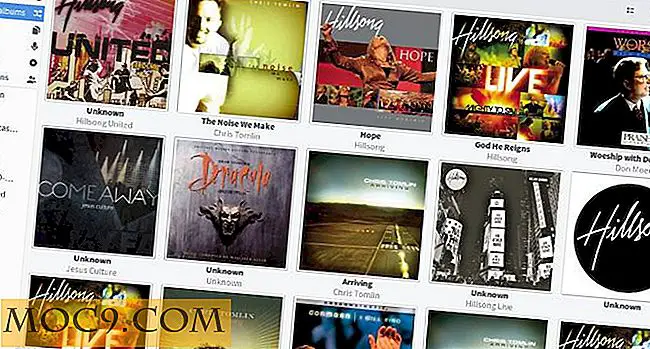Verwenden von Kate als Web-Editor
Es gibt viele Anwendungen, die projektbasierte Web-Entwicklungstools und sehr funktionsreiche Schnittstellen bieten, aber manchmal braucht man nur einen guten Texteditor. Für diese Zeit gibt es nur wenige Editoren, die dem KDE-Kraftwerk Kate widerstehen können.
Kate ist ein MDI-Texteditor (Multi-Document Interface), der für KDE 3 und 4 verfügbar ist. Er läuft auf mehreren Linux- und Unix-ähnlichen Plattformen, Mac OS X und Windows. Es enthält auch eine Komponente namens KatePart, die in zahlreichen anderen KDE-Anwendungen ausgeführt wird, einschließlich Quanta + (nur bei KDE 3), KWrite, Konqueror und Kdevelop. Kate bietet Syntax-Highlighting für mehr als 120 Textformate, wodurch es perfekt für jede Programmiersprache, die Sie wählen, geeignet ist.
HTML-Bearbeitung

Kate wird HTML-Markup hervorheben und Fehler unterstreichen, insbesondere wenn Sie vergessen, ein Tag zu schließen. Es wird auch Text in Tags gruppiert, sodass Sie sehen können, welcher Inhalt wo ist. Es werden Faltmarkierungen angezeigt, kleine Pfeile an der Seite, mit denen Sie ein Tag und dessen Inhalt reduzieren oder erweitern können. Um die Faltmarkierungen umzuschalten, drücken Sie F9. Wenn Sie in XHTML codieren, müssen Sie daher die XML-Hervorhebung anstelle von HTML verwenden. Es markiert dann entsprechend einzelne Tags, die nicht mit Pfeilen geschlossen sind.

So aktivieren Sie die XML-Hervorhebung:
1. Klicken Sie im Hauptmenü auf Extras
2. Navigieren Sie zu "Hervorhebung", "Markup" und schließlich zu "XML".
Sie können dies auch für PHP und andere Web-Skriptsprachen tun. Kate wird in der Regel alle diese Punkte hervorheben, sodass Sie die Einstellungen in der Standardeinstellung belassen können.
Kate enthält eine dynamische Zeilenumbruchfunktion, die für Dokumente mit großen Textmengen nützlich ist. Mit F10 ein- oder ausschalten. Drücken Sie F11, um die Zeilennummern umzuschalten, und Sie werden feststellen, dass eine umbrochene Zeile Symbole enthält, die anzeigen, dass sie immer noch Teil der vorherigen Zeile ist.
Mehrere Dokumente
Mit Kate können Sie mehrere Dokumente gleichzeitig bearbeiten. In der linken Spalte wird die Liste der aktuell geöffneten Dateien angezeigt. Sie können sie durch Klicken auf die Datei, die Sie bearbeiten möchten, durch Klicken auf die Vorwärts- oder Zurück-Schaltfläche oder durch Drücken der Alt-Taste und Drücken von links oder rechts durchlaufen Pfeil. Strg + S speichert Ihr aktuelles Dokument und Strg + L speichert alle geöffneten Dokumente.
Sitzungen
Kate hat ein praktisches Feature namens "Sessions", mit dem Sie Ihre Arbeit genau dort fortsetzen können, wo Sie beim letzten Bearbeiten aufgehört haben. Beispielsweise könnten Sie acht Dokumente für ein bestimmtes Projekt haben. Anstatt jedes Dokument einzeln nacheinander zu öffnen, können Sie eine Kate-Sitzung speichern, die diese Dokumente bei Aktivierung automatisch öffnet. So speichern Sie eine Sitzung:
1. Klicken Sie auf Sitzungen
2. Klicken Sie auf Speichern unter ...
3. Geben Sie Ihrer Sitzung einen Namen.

Wenn Sie das nächste Mal zu diesem Projekt zurückkehren möchten, öffnen Sie einfach die Sitzung, die Sie gespeichert haben.
Fernbearbeitung
Es gibt Zeiten, in denen Sie ein Dokument schnell direkt auf dem Server bearbeiten müssen. Während Sie mit SSH auf den Server zugreifen und den Text-Editor von der Befehlszeile aus verwenden können, werden Sie einige der vielen Vorteile von Kate vermissen. Darüber hinaus haben Sie möglicherweise keinen Zugriff auf SSH, wenn Sie ein Shared Hosting-Konto haben. Mit Kate können Sie ein Dokument live auf dem Server über FTP, SFTP und jedes andere von KDE unterstützte Protokoll öffnen. Führen Sie dazu Folgendes aus:
1. Melden Sie sich mit der normalen Methode bei Ihrem Webserver an. Sie können Dolphin oder Konqueror verwenden.
2. Navigieren Sie zu dem Ordner mit der Datei, die Sie bearbeiten möchten.
3. Klicken Sie mit der rechten Maustaste auf die Datei und öffnen Sie sie mit Kate.
4. Wiederholen Sie diese Schritte bei Bedarf für mehrere Dateien.
Finden
Kates Suchfunktion ist sehr nützlich bei langen Dokumenten. Um es zu aktivieren, drücken Sie Strg-F. Es öffnet sich ein Dialog am unteren Rand des Fensters. Sie können jede Instanz einzeln finden und mit den Schaltflächen "Weiter" und "Zurück" durch die Ergebnisse blättern oder auf "Optionen" und "Alle markieren" klicken, um alle Ergebnisse gleichzeitig anzuzeigen.
Klicken Sie auf den Pfeil ganz rechts, um den Suchdialog weiter zu erweitern, und es wird eine "Ersetzen" -Funktion hinzugefügt. Mit ihm können Sie einen Tag oder ein Stück Inhalt finden und jede Instanz davon durch etwas anderes oder gar nichts ersetzen. Kate wird sich auch an Ihre Suchen erinnern, damit Sie sie erneut ausführen können, indem Sie auf den Abwärtspfeil auf der rechten Seite des Suchfelds drücken.
Ich habe nur die Oberfläche der vielen Funktionen in Kate berührt. Der beste Weg, genau herauszufinden, was Kate Ihnen bieten kann, ist, es selbst auszuprobieren. Ich kann es nur empfehlen, nicht nur für KDE-Benutzer, sondern für jeden. Kate ist über jede Linux-Distribution verfügbar, die KDE anbietet.